Autorius:
Helen Garcia
Kūrybos Data:
15 Balandis 2021
Atnaujinimo Data:
1 Liepos Mėn 2024

Turinys
- Žingsniai
- 1 dalis iš 3: atsisiųskite reikiamus failus
- 2 dalis iš 3: Pirmiausia turite pašalinti ankstesnį „Minecraft“
- 3 dalis iš 3: įdiekite „Minecraft“ ir „Mod“
„Pixelmon“ yra „Minecraft“ žaidimo modas. Tai „Pokémon“ žaidimo imitacija, tačiau su „Minecraft“ grafika. Galite pasirinkti „Bulbasaur“, „Charmander“, „Squirty“ arba „Eevee“. Jūs taip pat galėsite rasti laukinių „Pokemon“, kaip ir „Pokemon“ žaidime.
Žingsniai
1 dalis iš 3: atsisiųskite reikiamus failus
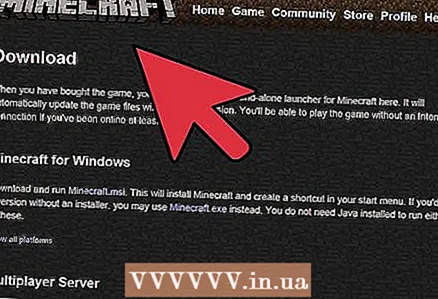 1 Parsisiųsti žaidimą minecraft. „Pixelmon“ yra modas, todėl norint jį paleisti, jums reikia originalaus žaidimo.
1 Parsisiųsti žaidimą minecraft. „Pixelmon“ yra modas, todėl norint jį paleisti, jums reikia originalaus žaidimo. 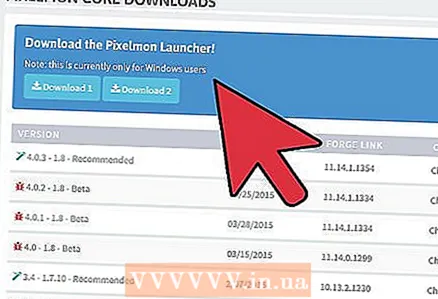 2 Atsisiųskite „Pixelmon“ iš šio modo kūrėjų svetainės. Galite palikti piktogramą kompiuterio darbalaukyje, kad vėliau būtų lengviau ją suaktyvinti.
2 Atsisiųskite „Pixelmon“ iš šio modo kūrėjų svetainės. Galite palikti piktogramą kompiuterio darbalaukyje, kad vėliau būtų lengviau ją suaktyvinti. 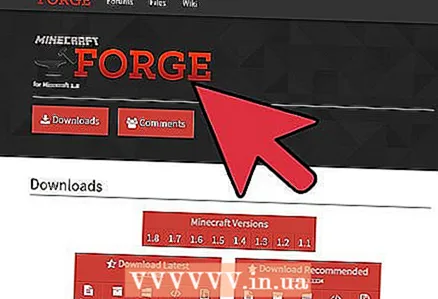 3 Atsisiųskite „Minecraft Forge“ priedą. Būtina, kad modas veiktų.
3 Atsisiųskite „Minecraft Forge“ priedą. Būtina, kad modas veiktų. 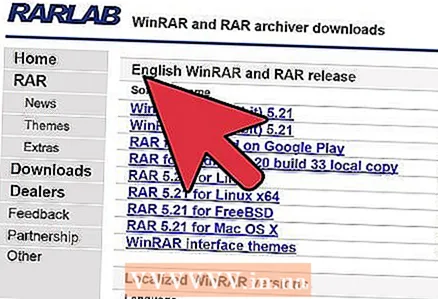 4 Atsisiųskite ir įdiekite „WinRAR“. Jums to reikės norint išgauti aplankus iš „Pixelmon.rar“ failo.
4 Atsisiųskite ir įdiekite „WinRAR“. Jums to reikės norint išgauti aplankus iš „Pixelmon.rar“ failo. - Vietoj „WinRar“ galite naudoti „7-Zip“.
2 dalis iš 3: Pirmiausia turite pašalinti ankstesnį „Minecraft“
Šį skyrių būtina perskaityti tiems, kurie jau yra įdiegę „Minecraft“. Jei žaidimas dar nebuvo įdiegtas, perskaitykite kitą skyrių.
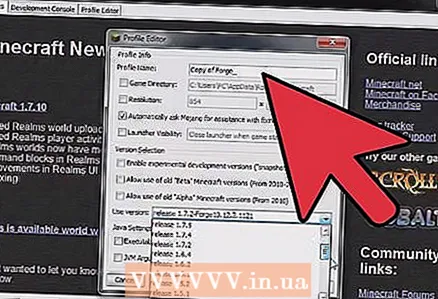 1 Spustelėkite mygtuką Pradėti.
1 Spustelėkite mygtuką Pradėti.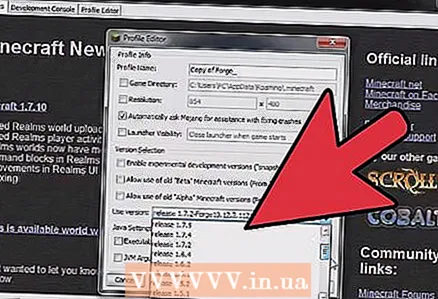 2 Paieškos laukelyje įveskite% APPDATA%. Paspauskite „Enter“ ir aplankai su failais pasirodys priešais jus.
2 Paieškos laukelyje įveskite% APPDATA%. Paspauskite „Enter“ ir aplankai su failais pasirodys priešais jus. 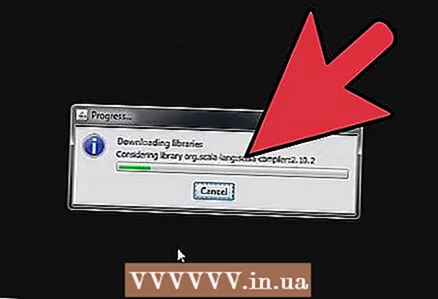 3 Ieškokite aplanko .Minecraft.
3 Ieškokite aplanko .Minecraft.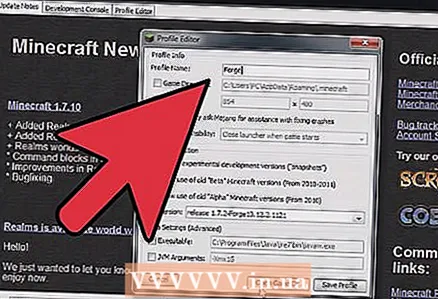 4 Ištrinkite aplanką. Pirmiausia turėsite pašalinti „Minecraft“.
4 Ištrinkite aplanką. Pirmiausia turėsite pašalinti „Minecraft“. 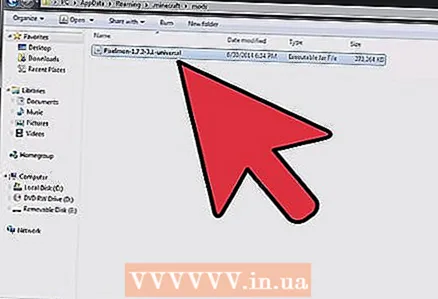 5 Uždaryti langą. Po to galite pereiti prie kito skyriaus.
5 Uždaryti langą. Po to galite pereiti prie kito skyriaus.
3 dalis iš 3: įdiekite „Minecraft“ ir „Mod“
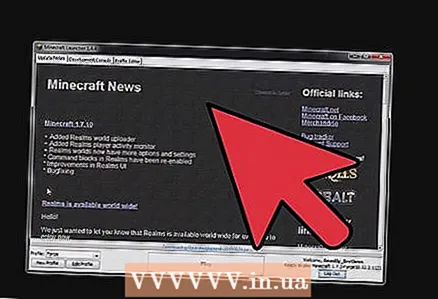 1 Spustelėkite „Minecraft“ piktogramą.exe ir palaukite, kol žaidimas bus įkeltas. Įkėlus žaidimą, užsiregistruokite „Minecraft“ serveryje.
1 Spustelėkite „Minecraft“ piktogramą.exe ir palaukite, kol žaidimas bus įkeltas. Įkėlus žaidimą, užsiregistruokite „Minecraft“ serveryje. 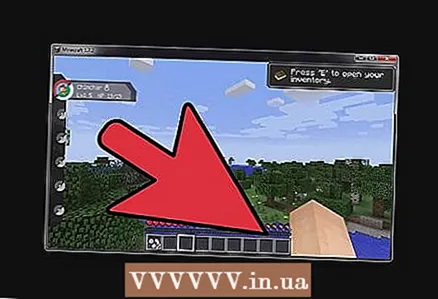 2 Paspauskite „Play“ mygtuką „Minecraft“ sąsajoje ir nedelsdami išeikite iš žaidimo. Dabar turėsite įdiegti „Pixelmon“.
2 Paspauskite „Play“ mygtuką „Minecraft“ sąsajoje ir nedelsdami išeikite iš žaidimo. Dabar turėsite įdiegti „Pixelmon“. 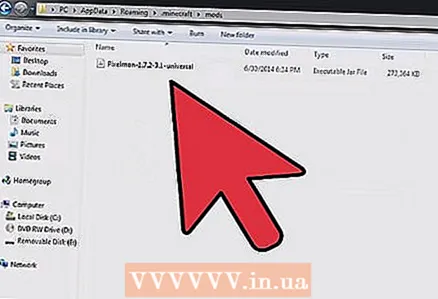 3 Eikite į aplanką, kuriame išsaugojote „Pixelmon mod“, ir atidarykite jį naudodami „Winrar“ ar bet kurį kitą archyvatorių.
3 Eikite į aplanką, kuriame išsaugojote „Pixelmon mod“, ir atidarykite jį naudodami „Winrar“ ar bet kurį kitą archyvatorių.- Jums dar nereikia išpakuoti failo.
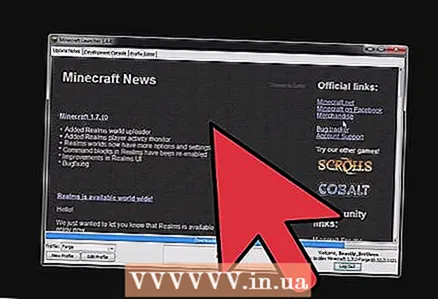 4 Darbalaukyje spustelėkite mygtuką Pradėti ir dar kartą ir paieškos sistemoje įveskite% APPDATA%. Raskite aplanką .minecraft.
4 Darbalaukyje spustelėkite mygtuką Pradėti ir dar kartą ir paieškos sistemoje įveskite% APPDATA%. Raskite aplanką .minecraft. 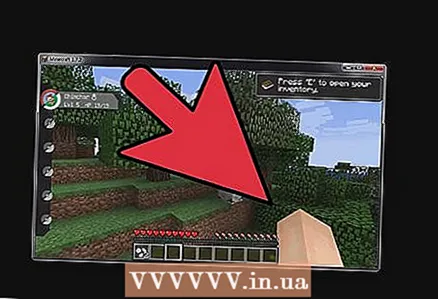 5 Atidarykite šį aplanką. Dabar turite atidaryti aplanką „Minecraft Forge“. Atidarykite jį ir spustelėkite Įdiegti klientą.
5 Atidarykite šį aplanką. Dabar turite atidaryti aplanką „Minecraft Forge“. Atidarykite jį ir spustelėkite Įdiegti klientą. 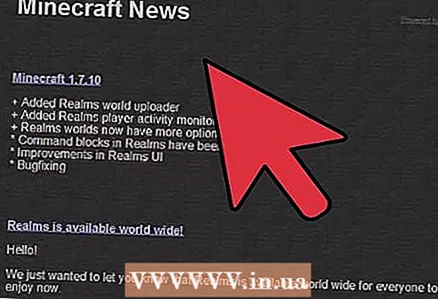 6 Atidarykite langą su RAR failu. Pasirinkite aplankus „MOD“ ir „Database folder“ ir nukopijuokite juos į „Minecraft“ aplanką. Jie turėtų pakeisti esamus aplankus tuo pačiu pavadinimu.
6 Atidarykite langą su RAR failu. Pasirinkite aplankus „MOD“ ir „Database folder“ ir nukopijuokite juos į „Minecraft“ aplanką. Jie turėtų pakeisti esamus aplankus tuo pačiu pavadinimu. 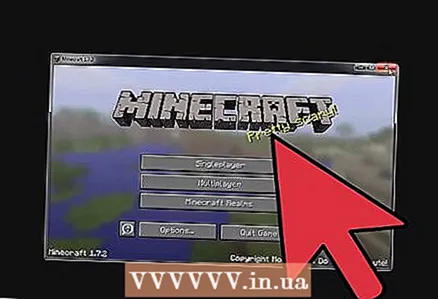 7 Paleiskite „Minecraft“. Spustelėkite Redaguoti profilį. Pasirinkite Naudoti versiją, tada - Klastoti.
7 Paleiskite „Minecraft“. Spustelėkite Redaguoti profilį. Pasirinkite Naudoti versiją, tada - Klastoti. 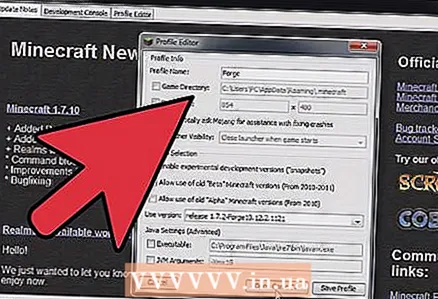 8 Išsaugokite profilį ir spustelėkite „Paleisti“. Pasirinkite savo „Pokémon“ ir pradėkite kurti naują pasaulį!
8 Išsaugokite profilį ir spustelėkite „Paleisti“. Pasirinkite savo „Pokémon“ ir pradėkite kurti naują pasaulį!



